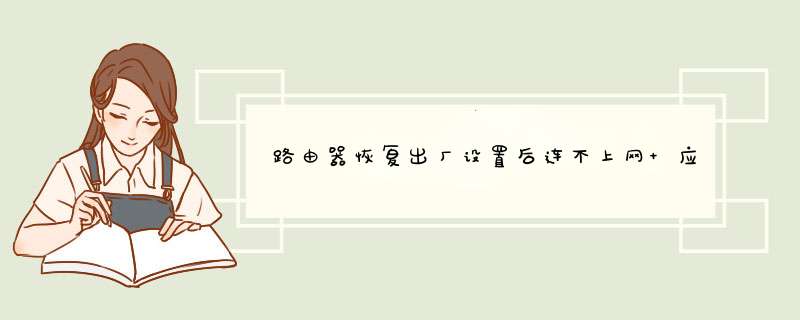
2、随后,你会发现,上面写着创建登录密码六个字,然后,将你想设置的登录密码填在下面的第一个框中,然后再在第二个框中验证上面你所填的密码,输入好了以后,点击下面的右箭头,进入下一步。
3、随后,系统会自动根据你家的上网方式检测,如果检测错误,你可以自行更改你家的上网方式。然后找到你家的宽带账号和密码,如果找不到就请带着身份z到营业厅去找回或者拨打客服找回,然后将账号密码分别填在下方的框里,点击确定(右箭头)。
4、之后,你会发现下一个页面上方写着:无线设置四个字,下方的无线名称显示着你自家WIFI的名称,下方可以更改自家的无线密码,如果不用更改就填入你先前的无线网络密码,就可以了。
5、如果以上方法全做完后,那么无线路由和网络的基本信息就已经设置完成了,在这个页面的下方点击那个右侧的按钮(确定键),如果你上述信息填错了或者没记住,就点左侧按钮(返回键)重新设置。
6、确定了以后,你会发现进入一个崭新的页面,如图,在设备名称下方的设备的当前网速这一栏里,网速基本为几KB/S或没网速,其实几K每秒和零K每秒是没有区别的,一旦电脑显示的网速是这个,那么说明,WIFI确实没有网速,然后如图,在右上侧有个“高级设置”这个功能,点开它。
7、随后你会发现在WAN口设置的右侧写着已断开或者是未连接三个字,找到下方的保存键,单击它,你会发现,不一会,右上方的已断开就变成了已连接了,这就说明,你的网络速度恢复了。
8、然后,你除了上述设置以外,还得需要一项设置,再第七步完成以后将页面往下拉,拉到连接模式这个功能,你会发现上面写着:按需连接,在有访问时自动连接。旁边有个箭头,点开它,找到:自动连接,在开机和断线后自动连接这个选项,点开它,随后保存,这样,你的网络就算是配置成功了。
路由器恢复出厂设置后上不了网是设置错误造成的,解决方法为:
1、打开电脑浏览器,这是你要确保电脑和路由器是连接状态的。
2、输入地址192.168.1.1就进入路由器登录画面。输入路由器密码,成功进入界面。
3、然后在右上方位置找到高级连接选项,并且点击它。
4、输入你上网卡的账号密码,登录成功就可以继续上网了。
5、登录成功后点击设置导向,按步骤完成就可以了。
欢迎分享,转载请注明来源:内存溢出

 微信扫一扫
微信扫一扫
 支付宝扫一扫
支付宝扫一扫
评论列表(0条)